打印机卡纸怎么办 打印机卡纸怎么拿出来
更新时间:2023-06-14 12:08:15作者:qiaoyun
打印机是平时办公的时候总是会用到的一款打印文档的设备,有时候在使用打印机打印的时候会出现打印不出来的情况,很大原因就是打印机卡住了,很多人不知道要怎么办,那么打印机卡纸怎么拿出来呢?可以打开打印机将纸拉出来即可,本教程九个大家介绍一下打印机卡纸的详细解决方法吧。
方法如下:
1、首先,断开打印机电源。如果有盖板,就将盖板打开。

2、打开后,如果是激光打印机,需要先将硒鼓拿出来。

3、拿出硒鼓后,就能看到卡住的纸了。
4、我们捏住外面的纸边缘,慢慢地将它拽出来。
(注意保持力度,轻了拽不动,重了容易损坏)
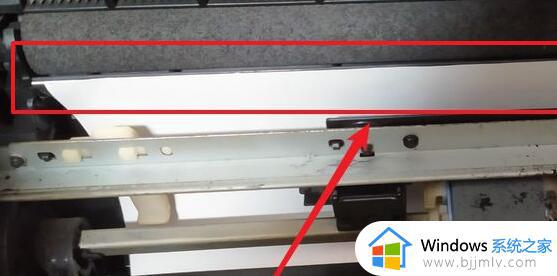
5、拽出纸张后,清理一下打印机,将碎屑、灰尘等清理干净。

6、最后将硒鼓放回去,合上盖板就可以继续使用了。

关于打印机卡纸怎么办的详细解决方法就给大家介绍到这里了,遇到这样情况的用户们可以采取上述方法步骤来进行解决吧。
打印机卡纸怎么办 打印机卡纸怎么拿出来相关教程
- 惠普打印机卡纸如何处理 惠普打印机卡纸的解决教程
- 爱普生打印机卡纸怎么处理 爱普生打印卡纸的解决方法
- 打印机怎么放打印纸 打印机的打印纸怎么放
- 华为打印机在哪放纸 华为打印机如何放纸进去
- 打印机为什么打印不出来 打印机打印不出来字处理方法
- 打印机不进纸是什么原因 电脑打印机不进纸的解决教程
- 打印机纸张尺寸设置方法 打印机如何设置纸张大小
- 打印机打印不了怎么回事 打印机打印不出来如何解决
- 打印机显示纸张尺寸不匹配如何解决 打印机显示纸张尺寸不匹配怎么办
- 爱普生打印机显示缺纸怎么办 爱普生打印机提示缺纸如何解决
- 惠普新电脑只有c盘没有d盘怎么办 惠普电脑只有一个C盘,如何分D盘
- 惠普电脑无法启动windows怎么办?惠普电脑无法启动系统如何 处理
- host在哪个文件夹里面 电脑hosts文件夹位置介绍
- word目录怎么生成 word目录自动生成步骤
- 惠普键盘win键怎么解锁 惠普键盘win键锁了按什么解锁
- 火绒驱动版本不匹配重启没用怎么办 火绒驱动版本不匹配重启依旧不匹配如何处理
热门推荐
电脑教程推荐
win10系统推荐